Начало работы с Доской (Майкрософт)
Доска упрощает совместную работу на гибридном рабочем месте или в аудитории. Brainstorm, plan, and share with others on a digital canvas, all in real time!
Вот лишь некоторые действия, которые можно выполнить в приложении «Доска»:
- Запуск эффективных собраний
- Мозгового штурма
- Обучение и обучение
- Планирование спринта
- Project управления
- Решение проблемы
- Непрерывное улучшение
- Управление инцидентами
Где можно использовать «Доску»?
«Доска» доступна на следующих платформах:
- В веб-браузере
- В собраниях, чатах и каналах Microsoft Teams
- Скачать для Windows
- Скачать для iOS
- Скачать для Android
- Скачать для устройств Surface Hub
Как создать доску?
После скачивания доски на устройство или открытия веб-версии в браузере войдите с помощью учетной записи Майкрософт.
При запуске веб-приложения «Доска» или любого из изолированных приложений «Доска» открывается средство выбора доски:
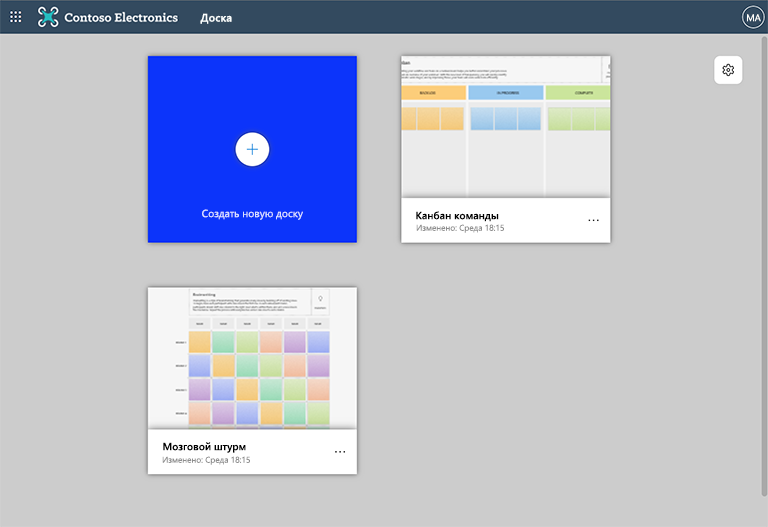
Здесь вы можете найти все доски, которые вы создали или к которым получили доступ ранее. Чтобы создать доску, выберите плитку Создание новой доски.
Сведения о том, как создать новую доску в Microsoft Teams, см. на странице Teams.
Каковы основные виды работы с приложением «Доска»?
Вот пример только что созданной доски, готовой к вашим идеям:
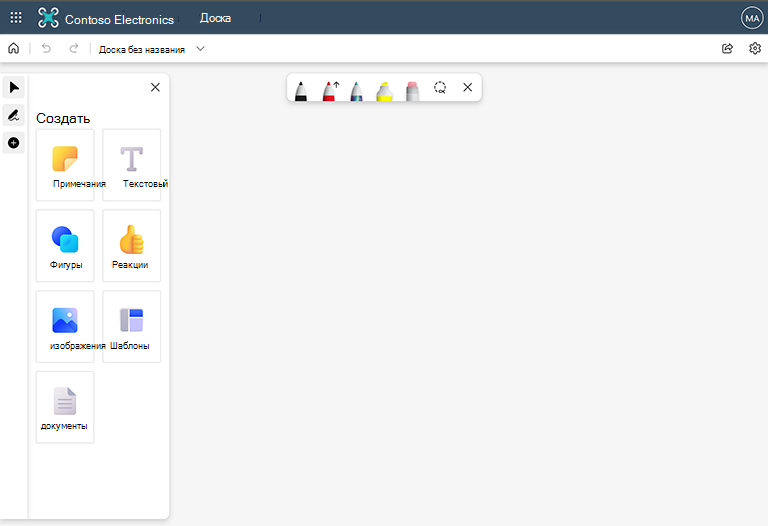
Левая часть: здесь можно выбрать указатель или режим рукописного ввода, а также развернуть или свернуть панель «Создание». Панель создания позволяет добавлять на доску такие элементы, как записки, текст, изображения, фигуры и т. д.
Центральная верхняя часть: здесь находятся различные параметры рукописного ввода. Вы можете выбрать одно из трех перьев, настроить их цвет и толщину, а также выбрать, будет ли перо рисовать стрелки. Здесь есть также маркер, ластик и лассо. Лассо используется для выбора нескольких элементов на доске.
Вверху слева. Здесь можно выбрать «Главная», чтобы вернуться к средству выбора платы, отменить или повторить последнее действие или изменить имя текущей доски.
Вверху справа: используйте ссылку « Поделиться» здесь, чтобы получить ссылку, которую можно предоставить другим пользователям для совместной работы на текущей плате. В разделе «Параметры» вы можете экспортировать доску в файл изображения, отформатировать фон доски и воспользоваться разделом «Справка».
Как работать на доске совместно с другими пользователями?
Совместная работа — это центральная функция приложения «Доска». Чтобы воспользоваться ею, нужно выполнить следующие действия.
В Microsoft Teams: во время собрания Teams вы можете поделиться доской в области «Поделиться» или заранее подготовить доску и представить ее. В канале или чате Teams вы можете добавить доску, нажав кнопку + в верхней части экрана и выполнив поиск по слову Доска. Дополнительные сведения см. в статье «Использование доски в Microsoft Teams».
В изолированных приложениях «Доска»: нажмите кнопку «Поделиться» в правой верхней части, где можно создать ссылку для отправки другим пользователям. Отправьте эту ссылку участникам. Вы можете совместно работать за пределами собрания или демонстрировать свой экран во время собрания — выбор за вами!
Как работать с приложением «Доска»?
Приложение «Доска» можно использовать практически на всех устройствах, пользуясь мышью и клавиатурой, средством чтения с экрана, сенсорным экраном или пером.
Например, с помощью ручки Surface можно использовать все возможности рисования и стирания на устройстве Surface, а с помощью пера или пальца работать с сенсорным экраном. Кроме того, вы можете пользоваться мышью и клавиатурой. Функция коррекции рукописного ввода придаст завершенный вид линиям и формам.
См. также
Теперь, когда вы изучили основы, продолжите обучение с помощью других руководств по работе с приложением «Доска»!
Доска помогает & обучения
Доска упрощает совместную работу на гибридном рабочем месте или в классе. Мозговой штурм, планирование и совместное использование с другими на цифровом холсте в режиме реального времени!
Обзор доски
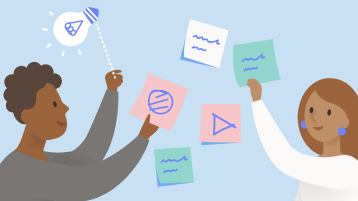
Доска для бизнеса
Мозговой штурм и зажигать творческие идеи на гибридном рабочем месте.
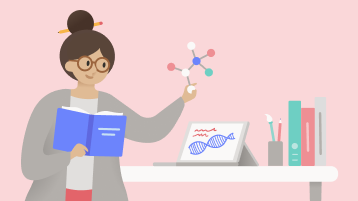
Доска для преподавателей
Планирование уроков и проведение интересных обсуждений в гибридном классе.
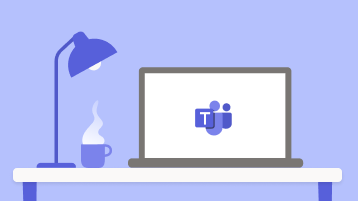
Доска и Teams
Совместное использование и совместная работа во время собраний Teams, в чатах и каналах.
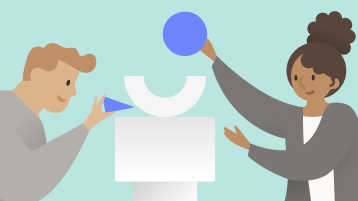
Советы и рекомендации
Получите максимум от доски с помощью этих ключевых советов.
Обновлённое приложение виртуальной доски Whiteboard в Windows 10 и 11
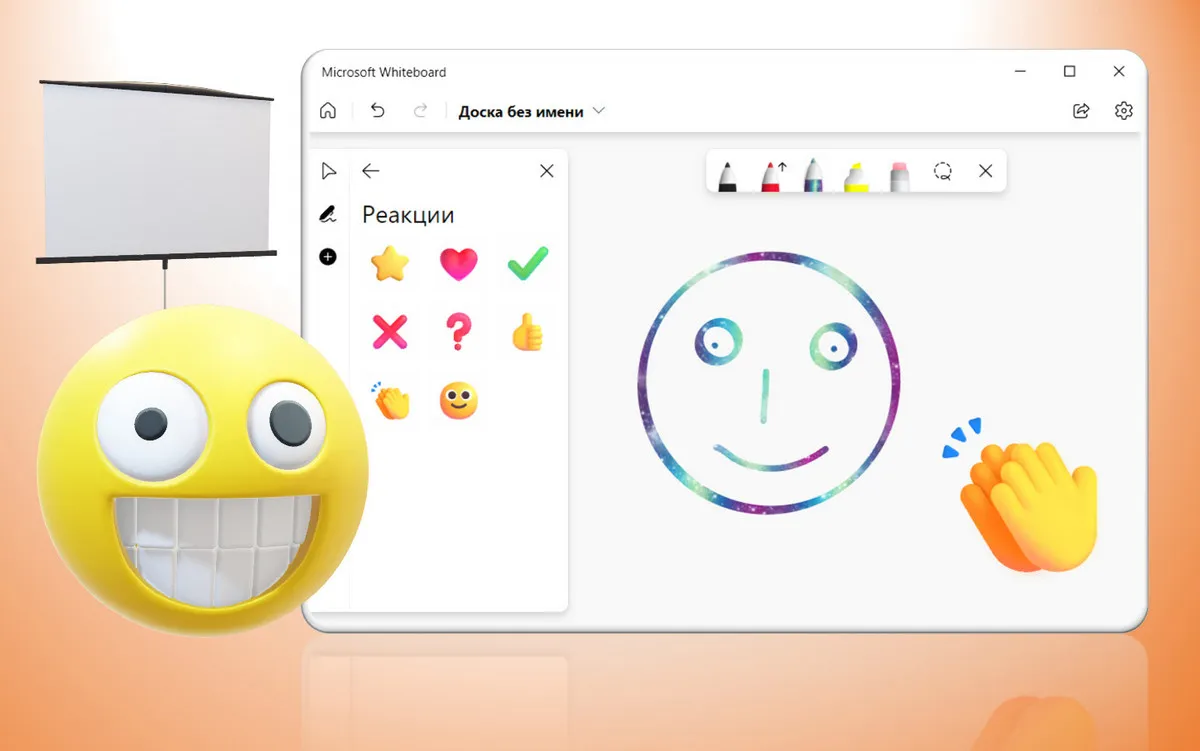
В этой публикации, друзья, поговорим о новшествах штатного современного приложения Windows 10 и 11 — Whiteboard. Это виртуальная доска от компании Microsoft для свободного выражения рукописных и текстовых идей. Существует как веб-сервис в формате офисных веб-приложений Microsoft. И существует как клиентские приложения – современные UWP для Windows 10 и 11, а также мобильные для iOS и Android. Приложение виртуальной доски за свою жизнь претерпело много трансформаций: из среды Windows Ink Workspace в первых версиях Windows 10 оно выросло в отдельный проект — веб-проект с синхронизацией данных и клиентским кроссплатформенным софтом. Будучи одним из примечательных продуктов Microsoft, приложение виртуальной доски входит в состав арсенала Windows 10 и 11. А недавно в рамках подгонки современных приложений под формат Windows 11 проект Whiteboard получил некоторые изменения. Давайте посмотрим, что в нём изменилось.
↑ Обновлённое приложение виртуальной доски Whiteboard в Windows 10 и 11
↑ Виртуальная доска Microsoft Whiteboard
Итак, друзья, Whiteboard от компании Microsoft. Это виртуальная доска для свободного выражения наших идей, желаний, планов, задач, это среда для обучения. Являет собой неограниченный масштабируемый цифровой холст для рукописного рисования, внесения рукописных и текстовых заметок, вставки стикеров и изображений. Whiteboard – не просто холст для свободного нанесения на него различных объектов, это среда, хорошо заточенная под сенсорный ввод, в частности, под использование стилусов, которыми можно писать и рисовать максимально органично как обычной ручкой. И это среда с технологиями интеллектуального корректирования рукописных форм в более приглядный вид. Каждая доска – это как отдельный документ, и таких досок у нас может быть множество. Работая по принципу клиентского ПО, приложения Microsoft Whiteboard на компьютерных и мобильных устройствах синхронизируются с нашим аккаунтом Microsoft. И мы с любого устройства можем иметь доступ ко всем созданным и разрисованным доскам в нашем аккаунте. Досками можно делиться с другими пользователями и выполнять совместную работу. Приложение Whiteboard входит в комплект штатных современных UWP-приложений Windows 10 и 11. В Windows 10 оно есть в среде Windows Ink Workspace, которая запускается клавишами Win+W. В Windows 11 этой среды нет, приложение Whiteboard существует просто отдельно.
Друзья, что являло собой изначально приложение Whiteboard в Windows 10, можете посмотреть в статье сайта «Microsoft Whiteboard — Виртуальная доска для Windows 10». Недавно же весь проект виртуальной доски получил значительное обновление: Microsoft подогнала всё под стиль и формат Windows 11, какие-то возможности убрала, а какие-то добавила, но в общем-то сделала проект лучше. Что изменилось в виртуальной доске?
↑ Новые объекты и инструменты рукописного ввода
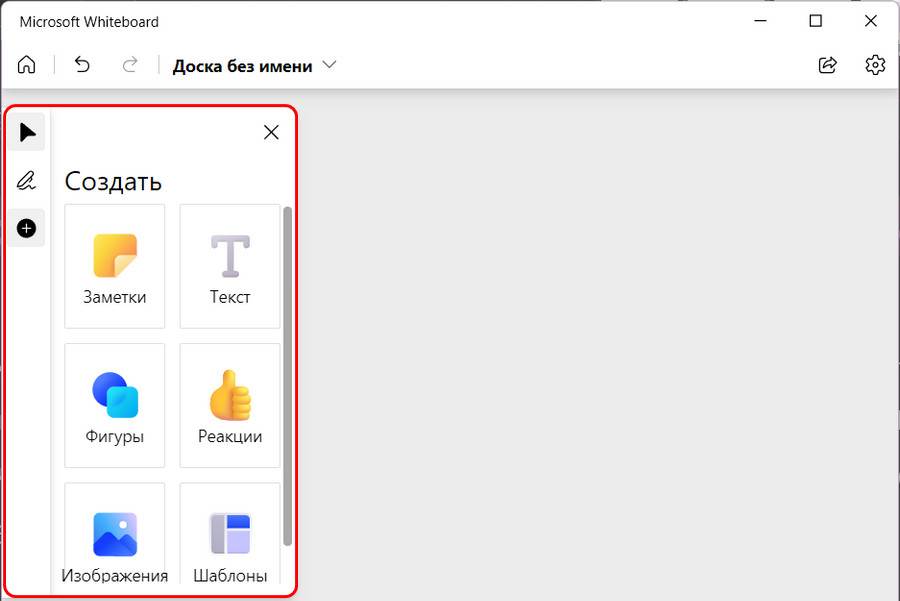
У виртуальной доски Whiteboard появилось боковое меню слева, где нам комплексно предлагаются все возможные инструменты: режим выбора, позволяющий переключаться на объекты и перетаскивать саму доску, средства рукописного ввода, создание объектов, которые могут быть на доске.
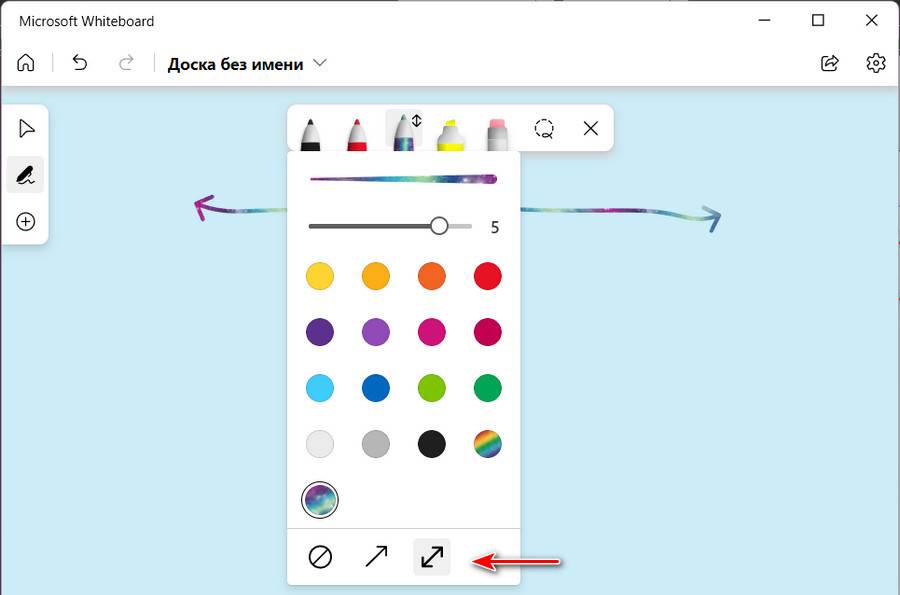
Инструментов рукописного ввода стало меньше: из 6 штук оставлены только 3 пера, лишние убраны, оставлены маркер, ластик и лассо, убрана линейка. Линии пера теперь могут быть в виде односторонней и двусторонней стрелок. В числе объектов, которые мы можем размещать на виртуальной доске, остались: текст, заметки, изображения, шаблоны. Убраны таблицы, убрана возможность размещать на доске ссылки, списки, документы Word и PDF, презентации PowerPoint. Добавлены новые возможности для старых объектов и появились новые объекты. У заметок появился формат сеток, это добавление заметок кластером по 6 штук. Заметки в кластере можем удалять и добавлять новые.
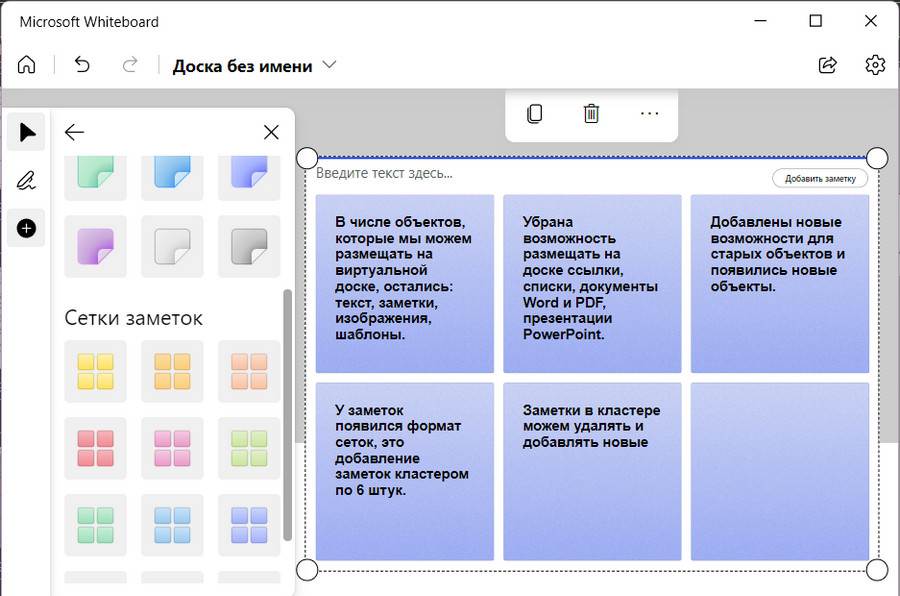 Появились новые шаблоны объектов, это заточенные под те или иные задачи образцы представления информации в структурированных блоках с надписями, заметками и прочими объектами доски.
Появились новые шаблоны объектов, это заточенные под те или иные задачи образцы представления информации в структурированных блоках с надписями, заметками и прочими объектами доски. 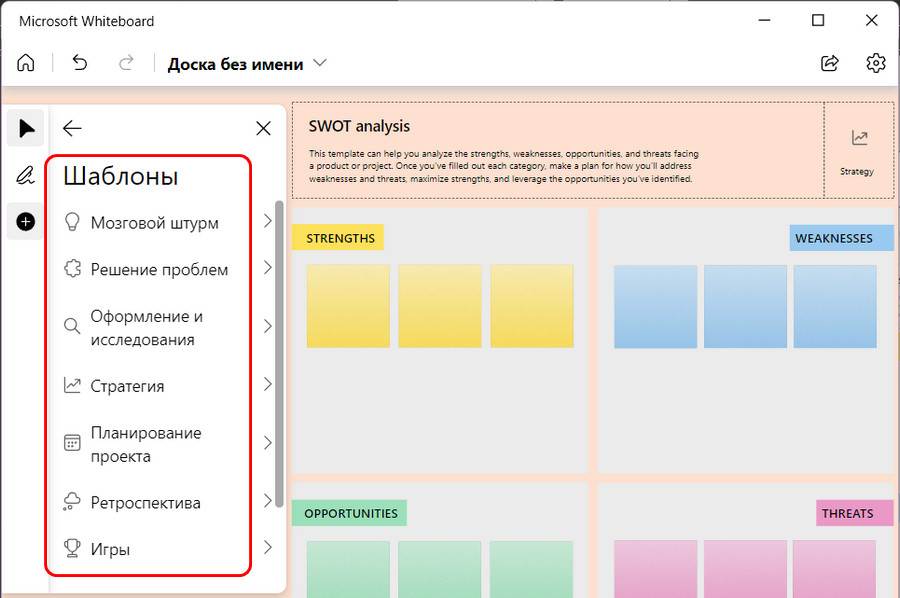 Microsoft решила упростить рисование фигур, она убрала линейку, под которую надо было ранее чертить прямые линии, и просто сделала возможность рисования прямых фигур с зажатой клавишей Shift. Плюс к этому, предложила набор готовых фигур и стрелок.
Microsoft решила упростить рисование фигур, она убрала линейку, под которую надо было ранее чертить прямые линии, и просто сделала возможность рисования прямых фигур с зажатой клавишей Shift. Плюс к этому, предложила набор готовых фигур и стрелок. 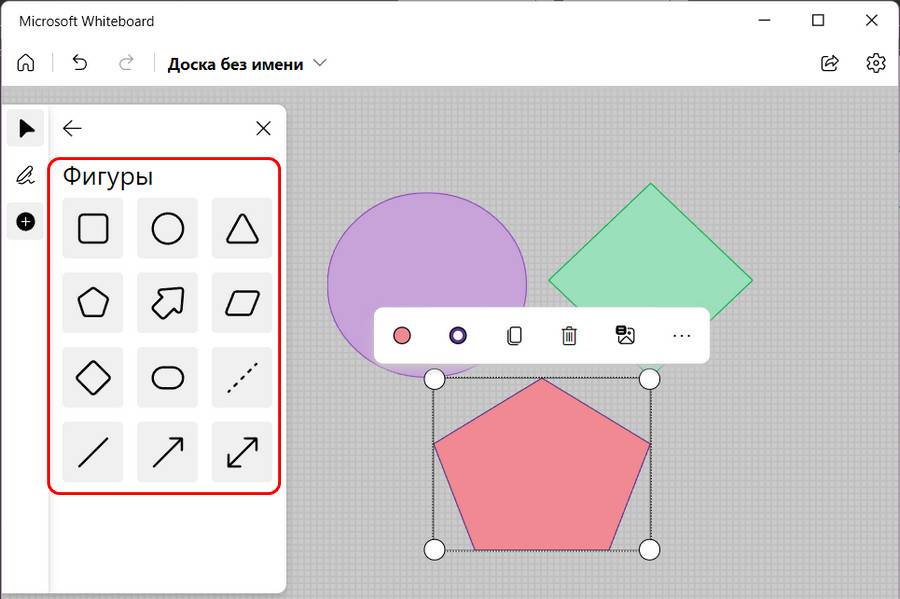 В Whiteboard работает механизм интеллектуального корректирования рукописного ввода, он преобразовывает написанное и нарисованное нами от руки в более аккуратный вид. Этот механизм улучшен. Вот так он работает при корявом рукописном вводе с использованием мыши.
В Whiteboard работает механизм интеллектуального корректирования рукописного ввода, он преобразовывает написанное и нарисованное нами от руки в более аккуратный вид. Этот механизм улучшен. Вот так он работает при корявом рукописном вводе с использованием мыши. 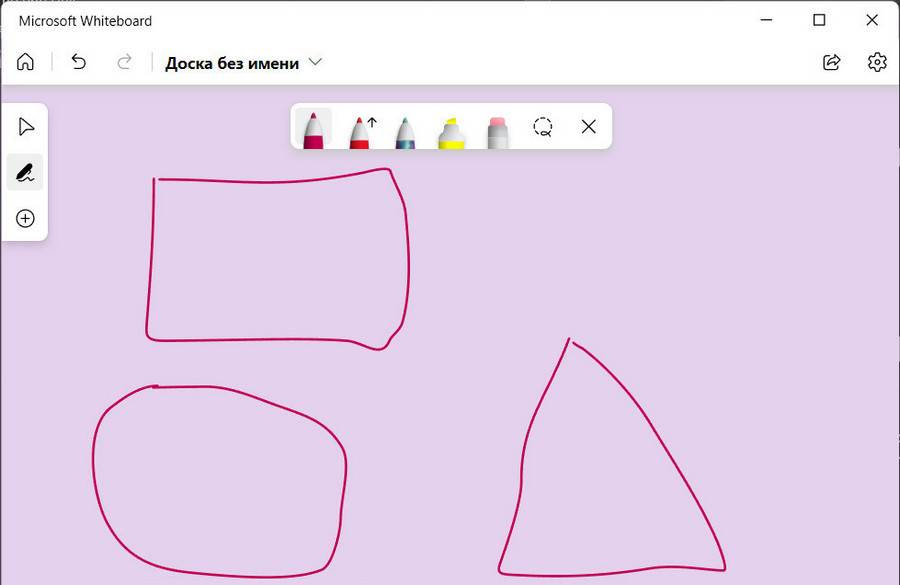
А при включении в настройках доски автоматического корректирования рукописных фигур нарисованные фигуры могут и вовсе преобразовываться в формы с идеальными линиями. Эта возможность была и ранее в Whiteboard, но предусматривалась ещё и для коррекции рукописных таблиц. 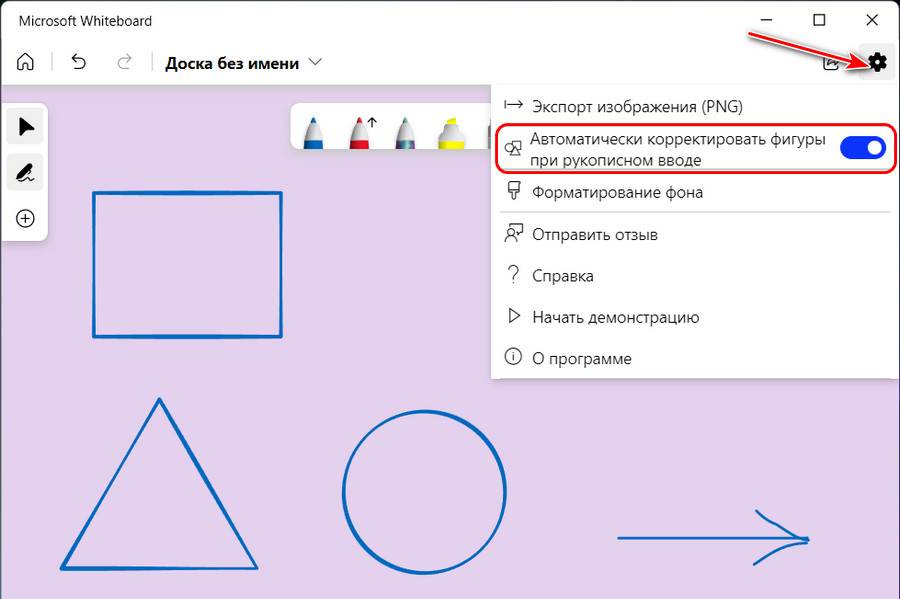 Виртуальная доска пополнилась новыми объектами – реакциями. Это смайлы и знаки.
Виртуальная доска пополнилась новыми объектами – реакциями. Это смайлы и знаки. 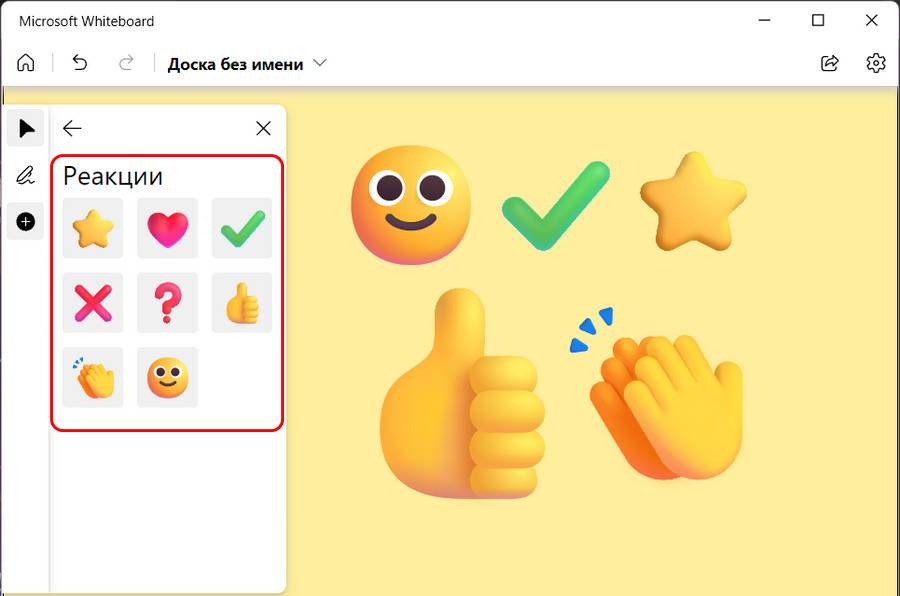 Появилась новая функция замещения текста на объектах. Microsoft активно развивает в своих продуктах специальные возможности – возможности для людей с ограничениями. И замещение текста при создании контента – это функция из разряда заботы о людях с особыми потребностями. Замещение текста также используется в офисных приложениях Microsoft. Замещающий текст на картинках, рисунках, фигурах, диаграммах, элементах SmartArt и прочих графических объектах позволяет пользователям с проблемами зрения понимать содержание этих объектов. Это содержание озвучивается экранным диктором. Если наша доска будет использоваться совместно с людьми, у которых есть проблемы со зрением, можем внести в поле замещающего текста пояснение, что изображено на графическом объекте, либо же продублировать печатным текстом рукописный текст.
Появилась новая функция замещения текста на объектах. Microsoft активно развивает в своих продуктах специальные возможности – возможности для людей с ограничениями. И замещение текста при создании контента – это функция из разряда заботы о людях с особыми потребностями. Замещение текста также используется в офисных приложениях Microsoft. Замещающий текст на картинках, рисунках, фигурах, диаграммах, элементах SmartArt и прочих графических объектах позволяет пользователям с проблемами зрения понимать содержание этих объектов. Это содержание озвучивается экранным диктором. Если наша доска будет использоваться совместно с людьми, у которых есть проблемы со зрением, можем внести в поле замещающего текста пояснение, что изображено на графическом объекте, либо же продублировать печатным текстом рукописный текст. 
↑ Доска для свободного полёта мысли
Вот такие, друзья, изменения у виртуальной доски Microsoft Whiteboard. Как видим, компания в целом пересмотрела своё видение этого продукта, сделала его максимально адаптивным для современного обывателя. А такой уже ничего не чертит под линейку, предпочитая вставить готовую нужную форму. Виртуальная доска стала проще, без ненужных вставок документов и таблиц, стала более нацеленной на создание простого и понятного контента, нацеленной на более свободное выражение своих мыслей.
При подготовке материала использовались источники:
https://support.microsoft.com/ru-ru/office/%D0%BD%D0%B0%D1%87%D0%B0%D0%BB%D0%BE-%D1%80%D0%B0%D0%B1%D0%BE%D1%82%D1%8B-%D1%81-%D0%B4%D0%BE%D1%81%D0%BA%D0%BE%D0%B9-%D0%BC%D0%B0%D0%B9%D0%BA%D1%80%D0%BE%D1%81%D0%BE%D1%84%D1%82-48cab0ee-90b3-483a-9a48-ff17fe476c6b
https://support.microsoft.com/ru-ru/whiteboard
https://remontcompa.ru/windows/windows-10/2646-obnovlennoe-prilozhenie-virtualnoj-doski-whiteboard-v-windows-10-i-11.html